Korištenje funkcije fragmenta zaslona za stvaranje snimki zaslona u sustavu Windows 10

- 3902
- 987
- Donald Willms
Novi alat pojavio se u ažuriranju jesenskog sustava Windows 10 za stvaranje snimki zaslona zaslona ili njegovog područja i jednostavno uređivanje stvorene slike zaslona. Na različitim mjestima sustava ovaj se alat naziva malo drugačije: fragment zaslona, fragment i skica, skica na fragmentu zaslona, ali to znači isti uslužni program.
U ovim jednostavnim uputama o tome kako napraviti snimku zaslona Windows 10 koristeći novu funkciju, koja će u budućnosti morati zamijeniti zgrade "škare". Preostale metode za stvaranje slika zaslona i dalje rade na isti način kao i prije: Kako stvoriti snimku zaslona Windows 10.
Kako započeti "fragment i skicu"
Pronašao sam 5 načina za početak stvaranja snimki zaslona pomoću "fragmenta zaslona", nisam siguran da će vam oni dobro doći, ali podijelit ću:
- Koristite vruće ključeve Win + Shift + S (Pobjeda je ključ s Windows Emblemom).
- U izborniku Start ili u pretraživanju na ploči zadatka kako biste pronašli aplikaciju "Fragment and Sketch" i pokrenuli je.

- Pokrenite stavku "Ulomak zaslona" u obavijestima Windows -a (možda ne postoji prema zadanim postavkama).
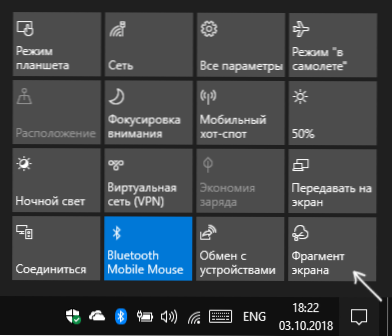
- Pokrenite standardnu aplikaciju "Scissors", a već iz nje - "Skica na fragmentu zaslona".
Također je moguće dodijeliti ključno uslužno pokretanje Ispiši ekran: Da biste to učinili, idite na parametre - posebne značajke - tipkovnica.
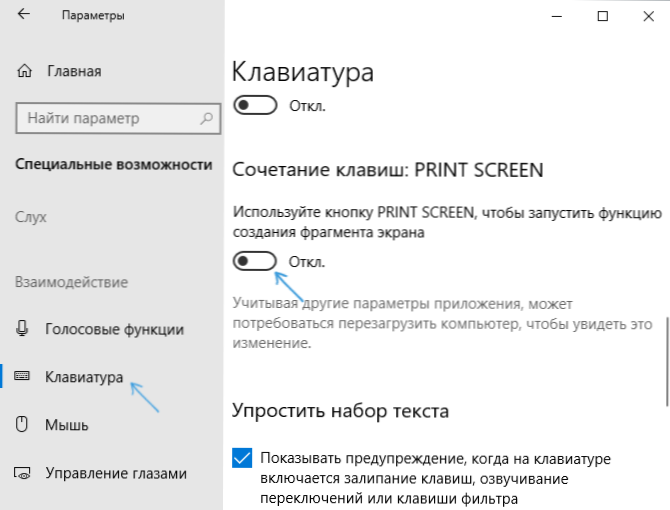
Uključite gumb "Upotrijebite zaslon za ispis da biste pokrenuli funkciju stvaranja fragmenta zaslona".
Stvaranje zaslona zaslona
Ako pokrenete uslužni program s izbornika Start, Pretraživanje ili iz "škare", otvorit će se uređivač stvorenih snimki zaslona (gdje trebate kliknuti "Stvori" kako biste slikali zaslon), ako koristite Ostatak metoda, stvaranje snimki zaslona odmah će se otvoriti, djeluju na nešto drugačiji način (drugi će korak biti drugačiji):
- Na vrhu zaslona vidjet ćete tri gumba: Da biste stvorili sliku pravokutnog područja zaslona, fragment zaslona proizvoljnog oblika ili snimke zaslona cijelog zaslona Windows 10 (četvrti gumb - za izlazak alat). Kliknite željeni gumb i, ako je potrebno, odaberite željeno područje zaslona.
- Ako ste pokrenuli stvaranje snimke zaslona u već naprednoj aplikaciji "Fragment and Sketch", novoosnovana slika otvorit će se u njoj. Ako uz pomoć vrućih ključeva ili iz polja obavijesti, snimka zaslona bit će smještena u međuspremnik za razmjenu s mogućnošću umetanja u bilo koji program, a bit će i obavijesti pritiskom na koji je „fragment zaslona ”Otvorit će se s ovom slikom.
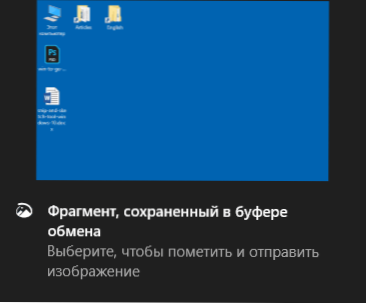
U aplikaciji "Fragment and Sketch" možete dodati natpise na stvorenu snimku zaslona, izbrisati nešto sa slike, izrezati, spremiti na računalo.

Postoje i mogućnosti kopiranja uređene slike na buffer za razmjenu i standard gumba "Dijeli" za Windows 10 aplikacije, što vam omogućuje slanje kroz podržane aplikacije na računalu.
Ne pretpostavljam da je procijeniti koliko je nova prilika prikladna, ali mislim da će biti korisna za početnika korisnika: većina funkcija koje bi mogle biti potrebne su prisutne (osim, možda, stvaranje snimke zaslona na timeru, možete Pronađite ovu priliku u uslužnom programu "Scissors").

